
ブックライブ(BookLive!)の使い方を画像付きで解説!お得な使い方や便利機能も紹介!
この記事ではアフィリエイト広告を利用しています。

ブックライブは使いやすさNo.1!漫画やラノベなど100万冊以上の電子書籍を配信する「ブックライブ」の使い方を解説。お得な利用方法からアプリ・本棚の使い方まで画像付きでわかりやすく解説します。便利機能やお得な情報も紹介!
目次
「ブックライブ(BookLive!)」とは?

はじめに、「ブックライブ」について紹介します。
ブックライブは、国内最大級の電子書籍ストアです。
現在までの累計利用者は1500万人を突破しており、2018年には「使いやすい電子書籍ストアNo.1」にも選ばれました。
サービス開始から10年以上の実績があることから、電子書籍サービスとしても安心感があり、利用者からの人気も高いサービスです。
ブックライブ(BookLive!)の特徴
ブックライブの特徴は、電子書籍サービスの中でも特に配信作品数が豊富な点にあります。
販売している作品のジャンルの種類も多く、配信冊数は100万冊を突破しており、国内でも最大級の電子書籍サービスです。
無料作品だけでも1万冊以上の作品が揃っているため、それだけでも十分楽しむことができます。
また、無料作品を読むだけなら会員登録も必要ありません。
サービスの利用も簡単で、月額料金や年会費の発生はありません。
読みたい作品だけ購入できるため、気軽に利用することができます。
作品を購入するには、無料会員登録が必要になりますが、会員登録することにデメリットは特にありません。
便利な専用アプリが利用でき、お得なクーポンがもらえるといったメリットの方がはるかに大きいでしょう。
無料作品をお得に楽しみつつ、読みたい作品だけ購入するといった使い方がおすすめです。
ブックライブをこれから利用しようと考えている方は、まずは登録から始めてみましょう。
利用方法はアプリ版とブラウザ版の2種類!違いは?
アプリ版とブラウザ版の違いをまとめた表です。
| アプリ版 | ブラウザ版 | |
|---|---|---|
| 書籍の購入 | できない | できる |
| インターネット環境 | ダウンロードのみ必要 | 常に必要 |
| 対応作品 | 全て | 一部非対応(利用端末・作品による) |
ブラウザ版での閲覧にはインターネット通信(オンライン)環境が必要です。
また、コミック作品は通信するデータ量が多いため、快適な読書には高速なオンライン通信環境が推奨されています。
アプリ版だけ使いたいという意見もありそうですが、ブラウザ版でしか書籍の購入ができないため、アプリ版とブラウザ版のどちらも使い分ける必要があります。
ブラウザ版では、書籍の購入や気になる作品を試し読みする際に使い勝手が良さそうです。
アプリ版では、読書に便利な機能が揃っています。
じっくり読むなら、閲覧画面のカスタマイズが簡単なアプリ版がおすすめです。
本記事では、アプリ版の使い方を画像付きで解説しています。
最後まで、ぜひご覧ください。
ブックライブ(BookLive!)とebookjapan(イーブックジャパン)を比較
ブックライブのほかに、電子書籍で人気のストアには「ebookjapan」があります。
ブックライブに登録する前に、他の電子書籍ストアとの違いも知っておきたい方も多いのではないでしょうか。
こちらが、2つの電子書籍サービスの違いをまとめた表です。
| サービス名 | ブックライブ | ebookjapan |
|---|---|---|
| 配信作品数 | 100万冊以上 | 100万冊以上 |
| 無料作品数 | 1万冊以上 | 1.8万冊以上 |
| ポイント | ・ブックライブポイント・Tポイント | ・PayPayポイント |
| 登録で使えるアカウント | ・Yahoo! Japan ID・LINEアカウント・Facebook ID・Apple ID | ・Yahoo! Japan ID |
| 端末台数制限 | 5台 | 6台 |
| 運営会社 | 株式会社BookLive | 株式会社イーブックイニシアティブジャパン |
正確な配信作品数は公開されていませんが、配信作品数に大きな違いはなさそうです。
無料作品に絞った場合「ebookjapan」の方が多くなっています。
ポイント、登録の提携サービスは、ブックライブが使える種類が豊富です。
端末台数制限に、若干の違いはありますが、どちらも必要十分な数といえるでしょう。
ほかにも、使える機能やサービスの違いは多くあります。
自分に合ったサービスは使ってみないとわからない部分もありますので、まずは無料作品でサービスを体験してみると良いかもしれません。
どちらも登録は無料になっていますので、気軽に始めることができます。
ブックライブ(BookLive!)は8種類の支払い方法から選択!
ブックライブで使える支払い方法は以下の8種類です。
- クレジットカード
- 携帯電話会社決済サービス
- 電子マネー(WebMoney、モバイルSuica、Google Pay等)
- スマホ決済(LINE Pay、PayPay、楽天ペイ、メルペイ)
- 後払い(ペイディ)
- ポイント ・プリペイドカード
- 三省堂書店 店頭決済サービス
ブックライブでは、書籍の購入に使える決済方法が豊富にあります。
その中でも、特徴的な支払い方法は、「プリペイドカード」と「三省堂書店 店頭決済サービス」があります。
クレジットカードやスマホ決済が使えない方でも、簡単に利用が可能です。
続いて、それぞれの決済方法とお得なクーポンの使い方を解説します。
ブックライブ(BookLive!) プリペイドカードの使い方
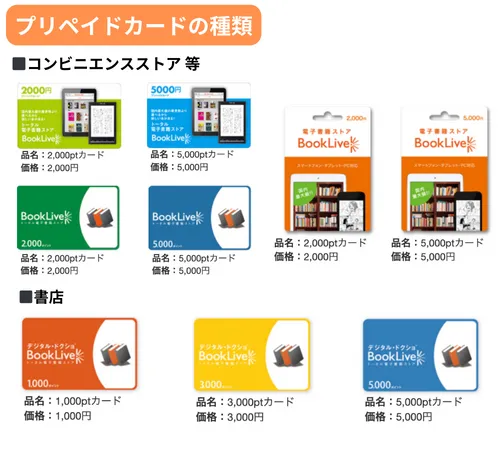
ブックライブのプリペイドカードは全国のコンビニや書店で購入することができます。
プリペイドカード購入後の流れは、以下のとおりです。
<手順1>
ブックライブストアにログインする。
<手順2>
トップページから【プリペイドカードをお持ちのかたはこちら】を押す。
<手順3>
紹介ページ内の【入力画面はこちら】ボタンを押す。
<手順4>
入力画面が表示されたら、プリペイドカード裏面に記載されている【カード番号】と【PINコード】を入力すると、ブックライブアカウントにカード内容が追加される。
<手順5>
追加されたブックライブポイントは、書籍の購入時に【購入内容の最終確認】ページからブックライブポイントを選択して利用することができます。
プリペイドカードは購入日から6ヶ月のみ有効です。
有効期限を過ぎると利用できなくなりますので、注意しておきましょう。
ブックライブ(BookLive!) 三省堂書店店頭決済サービスの使い方

三省堂書店店頭決済サービスとは、店頭で電子書籍を買うことができるサービスです。
購入できるのはブックライブで配信中の作品のみですが、「電子書籍で読みたいけど、実際に店頭で読みたい本を探したい!」という方におすすめの決済方法です。
利用には、ブックライブのアカウントとクラブ三省堂カードの連携が必要になります。
アカウント連携するとお得なメリットが2点あります。
- 電子書籍を購入するとクラブ三省堂のポイントが貯まる。
- 店頭レジで購入すると本棚に自動でダウンロードさせることができる。
気になる方は、ぜひ利用してみてください。
アカウント連携とサービスの使い方は以下のとおりです。
<手順1>
ブックライブにログインし、Myページの画面下部にある、外部連携から、「三省堂書店デジタルサービス設定」を押す。
<手順2>
ページが開いたら、画面中央にある「クラブ三省堂会員ID連携する」を押す。
<手順3>
クラブ三省堂のページに画面が移ります。
クラブ三省堂の「会員ID」と「パスワード」を入力し、「許可する」を押すと連携は完了です。
<手順4>
実際に三省堂書店へ行き、クラブ三省堂アプリを起動して、読みたい作品のバーコードを読み取りましょう。
電子書籍化されている作品はバーコード表示されます。
<手順5>
バーコードを店頭レジで提示して、代金の支払いをします。
会計後、自動で書籍が本棚に並びます。
なお、ブックライブと連携が完了していない場合、購入した作品を読むための「BookLive!チケットコード」を店頭で受け取ることができます。
「BookLive!チケットコード」はブックライブのMyページ画面、ツールの「BookLive!チケットコードの利用」から入力することで、本棚に書籍を追加することが可能です。
チケットコードは、再発行することができないため、紛失しないように注意しましょう。
ブックライブ(BookLive!) クーポンの使い方
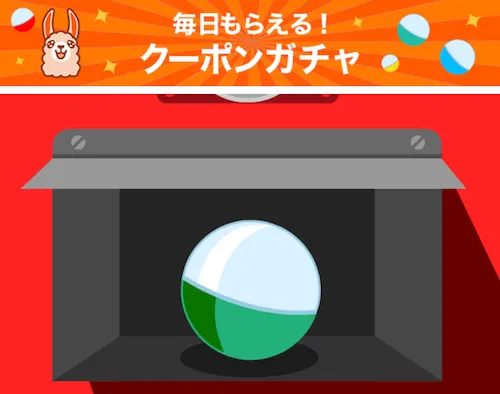
クーポンを書籍の購入に利用すると、⽀払い⾦額を割引することができます。
クーポンは2種類の使い方で分けられています。
- チケット式:購入手続き時に使えるクーポンが自動表示される。
- コード式:購入手続き時に使用条件を確認し、手動でクーポンコードを入力する。
クーポン利用の具体的な手順は以下のとおりです。
<手順1>
購入したい作品をカートに入れて、「購入手続きへ」を押します。
<手順2>
購入内容の確認の画面に移動したら、「クーポンを利用する」を選択することで、クーポン一覧とクーポンコードの入力画面が表示されます。
<手順3>
チケット式クーポンを使う場合には、使いたいクーポン横に表示された『適用する』を押します。クーポン対象作品であれば、チケット式クーポンは自動表示されます。
コード式クーポンを使う場合には、クーポンコード入力欄に入力して『適用する』を押します。利用条件を満たしていれば、クーポンが適用されます。
クーポンの入手方法は、キャンペーンやメルマガ配信のほかに、ゲリラ的に配布されたりするものまで様々です。
クーポンを利用するには、ブックライブの会員登録が必要になりますので、クーポンを利用したい方は、ぜひ登録してみてください。
ブックライブ(BookLive!)のお得な使い方!
ブックライブではポイントやクーポンを使いこなすことで、電子書籍をお得に購入することができます。
みんなが知っている基本的な情報から、利用者にも実はあまり知られていない、お得なポイントの貯め方まで詳しく紹介していきます。
新規会員登録でもらえる50%OFFクーポン!
新規入会するだけで、必ずもらえる初回限定のクーポンです。
ブックライブに配信されている全作品が対象で、購入作品のうち1冊に適用されます。
クーポンの適用金額に上限がないため、単価の高い作品の購入に使うのがおすすめです。
新規50%OFFクーポンは、会員登録から24時間以内の有効期限となっています。
うっかり期限切れにならないように、読みたい作品を探して忘れずに使いましょう。
毎日もらえる!クーポンガチャと来店ポイント!
「クーポンガチャ」はブックライブに会員登録すると、1日1回ガチャを回してもらえるクーポンです。
ガチャでもらえるクーポンは様々ですが、運が良いと全作品が対象の50%OFFクーポンが当たることもあります。
「来店ポイント」はブックライブのストアページから、「来店pt」を押すだけで貰えるポイントです。
来店で獲得できるポイントは、1日に1ポイント(1円)。
10回継続すると、ボーナスポイントとして10ポイント(10円)獲得することができます。
新規会員は、最初の10回は1日に20ポイント(20円)ずつ貰えますので、忘れずに有効活用してみてください。
レビューするだけでポイントがもらえる!
購入した作品のレビューを投稿すると、ポイントがもらえます。
手に入るポイントは、1投稿につき10ポイント(10円)で、SNSでレビュー投稿完了画面をシェアすると、追加で5ポイント(5円)獲得が可能です。
月に最大で500ポイントまで貯めることができます。
無料購入作品も対象になっていますので、積極的に投稿してポイントを稼ぎましょう。
高還元!キャンペーンを利用してポイントバック!
ブックライブで「友達招待」を利用すると、高還元のポイントバックが受けられます。
友達招待の利用方法は以下のとおりです。
招待する会員
- Myページ内の各種設定を押す
- 友達招待の画面から招待コードを確認
- 8桁の招待コードを友達に伝える
招待される会員
- 無料会員登録をしてもらう
- Myページ内の友達招待画面から、「招待コードの入力へ」 を押す
- 表示された入力画面に、招待コードを入力する
招待された会員が商品を購入すると、購入金額のうち20%がポイント還元されます。
招待コードの入力から30日間有効で、期間中の購入は何度でもポイントバックの対象です。
友達を招待する側、招待される側、どちらにも還元されるお得なキャンペーンになっています。
Tポイントが貯まる!使える!
ブックライブでTポイントの利用手続きを行うと、サンクスプレミアムクラブの会員ランクに応じて、Tポイントが最大3%まで貯まります。
サンクスプレミアムクラブとは、 ブックライブの会員ランク制度です。
会員ランクのポイント付与率は以下の表のとおりです。
| 会員ランク | ランクの判定条件 | ポイントの付与率 |
|---|---|---|
| オレンジ | ブックライブ会員であること | 0.5% |
| シルバー | 前月の累計購入金額が2,000円(税込)以上 | 1% |
| ゴールド | 前月の累計購入金額が5,000円(税込)以上 | 2% |
| プラチナ | 前月の累計購入金額が10,000円(税込)以上 | 3% |
前月の累計購入金額が高くなるほど、ポイントの付与率が増加していきます。
また、会員ランクのポイント付与だけでなく、書籍をまとめ買いすると、Tポイントが還元されるキャンペーンが随時開催されています。
購入するほどお得なサービスになっていますので、利用する際には必ずTポイントの利用手続きを忘れないようにしましょう。
Tポイントの利用手続きのやり方は以下のとおりです。
- Myページ内の「Tポイントの利用手続きへ」を押す
- Yahoo! JAPANにログイン(IDのない方はYahoo! JAPAN IDを作成)
- Yahoo! JAPAN IDにTカードが未登録の方は、Tカード番号を登録する
- Tポイントの利用手続きが完了
ポイントサイト経由で更にポイントが貯まる!
あまり知られていませんが、ポイントサイトを経由してブックライブで電子書籍を購入すると、利用したポイントサイトのポイントを獲得できます。
ポイントサイトとは、様々な方法でポイントを貯めて、現金や賞品等と交換できるサービスのことです。
還元率の高いポイントサイトを3つ紹介します。
- 【還元率3.0%】フルーツメール
- 【還元率2.6%】モッピー
- 【還元率2.6%】ニフティポイントクラブ
ポイントサイトを利用して、もっとお得に書籍を購入してみましょう!
【画像付き】ブックライブ(BookLive!)アプリの使い方!
ブックライブアプリは、読書に便利な機能が充実しているだけでなく、アプリを使うだけで得られる特典が2つあります。
- アプリ利用者にのみもらえるお得なクーポンがある
- アプリに初回ログインするだけでポイントが100ポイント(100円)もらえる
それでは、アプリの使い方について、画像付きで順番に解説していきます。
無料会員登録の方法
1.アプリで「ブックライブ」を開き、「30秒で会員登録」ボタンをタップ

2.登録するメールアドレスを入力し、「会員登録(無料)」をタップ。
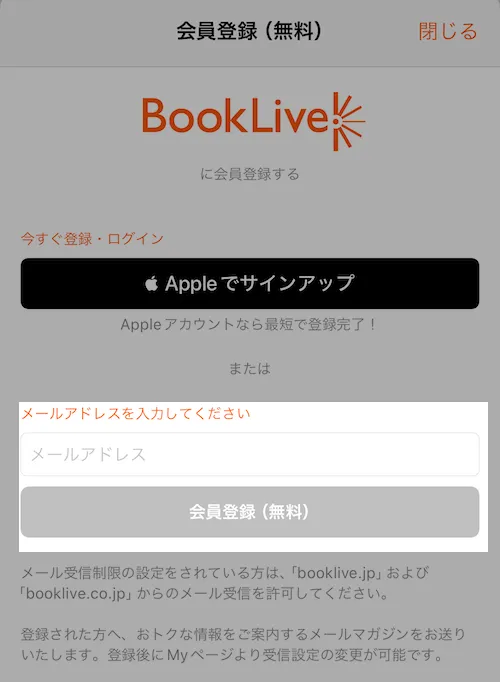
3.入力したメールアドレス宛に送信される自動返信メールから、会員登録画面へ移動する
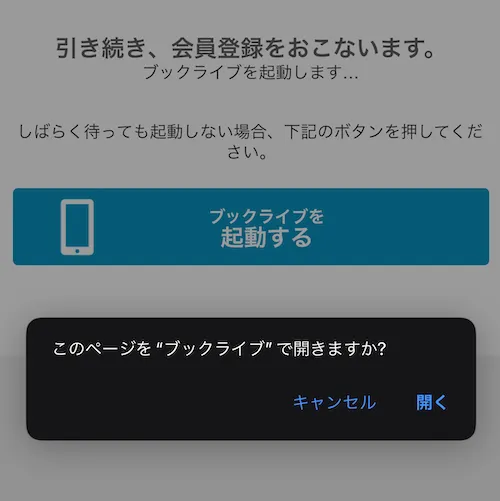
4.ユーザー情報を入力する
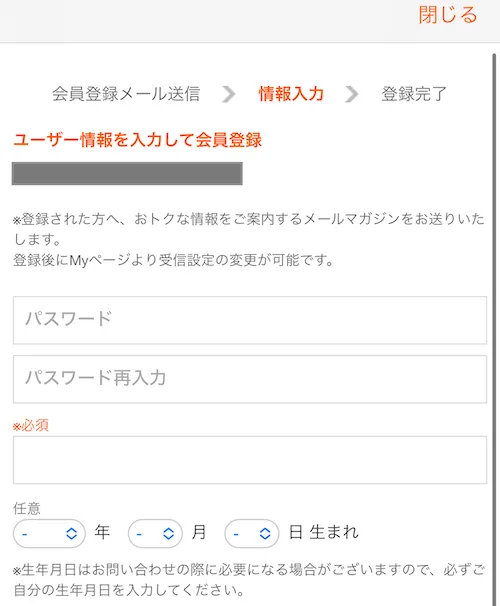
5.入力した内容を確認して「会員登録を完了する」をタップしたら登録完了
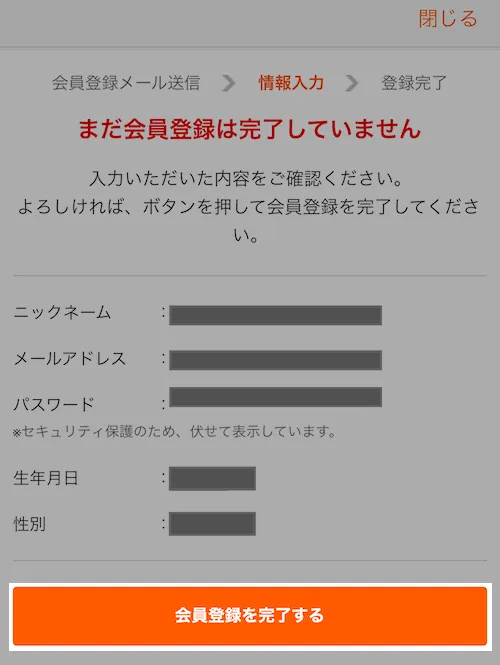
無料作品を読む方法
1.「無料」ボタンをタップする
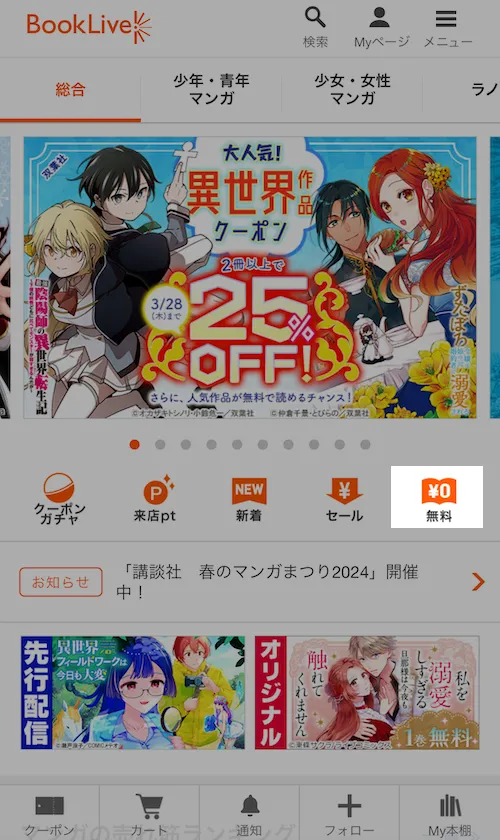
2.無料作品ページから、読みたい作品を探して「無料で読む」をタップ
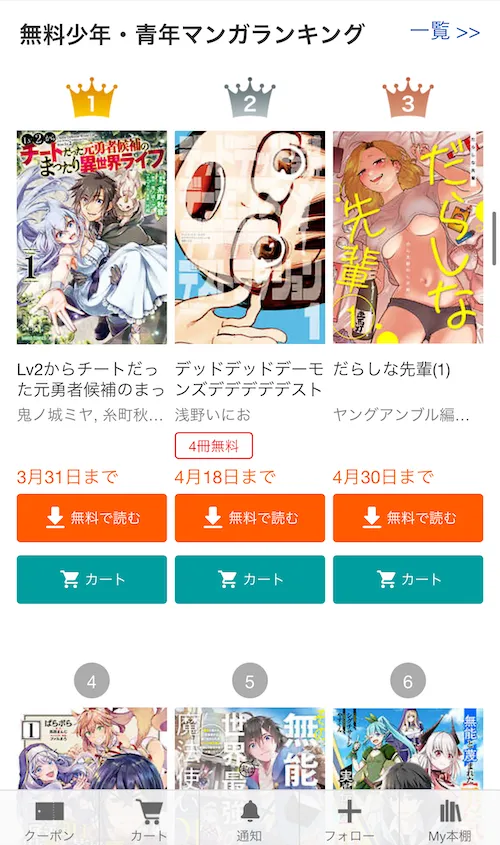
3.ブラウザ画面で作品がすぐに読める
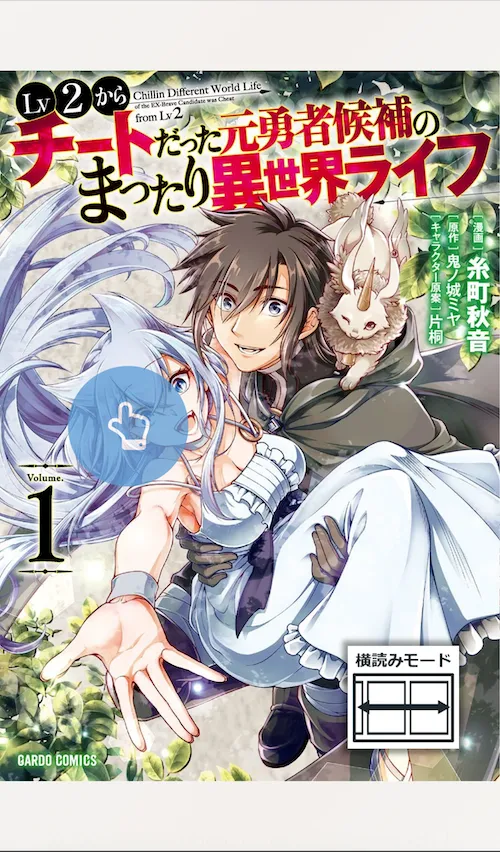
4.アプリを開くと、本棚に作品が自動で表示される
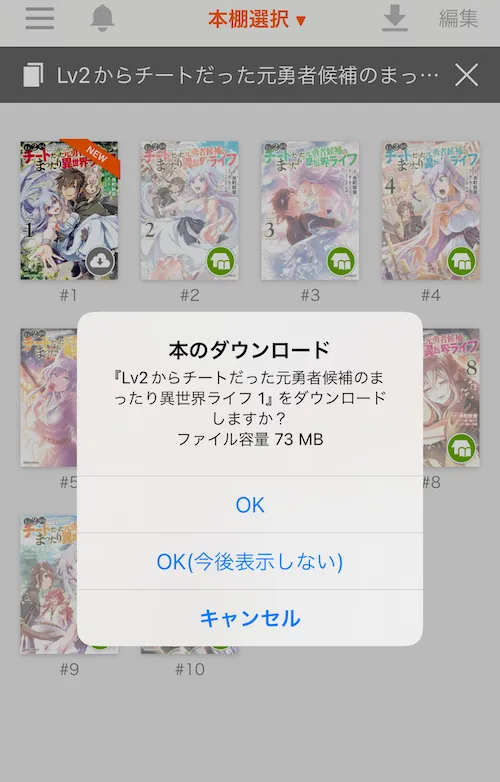
有料作品を読む方法
1.読みたい作品ページから「今すぐ購入」をタップ
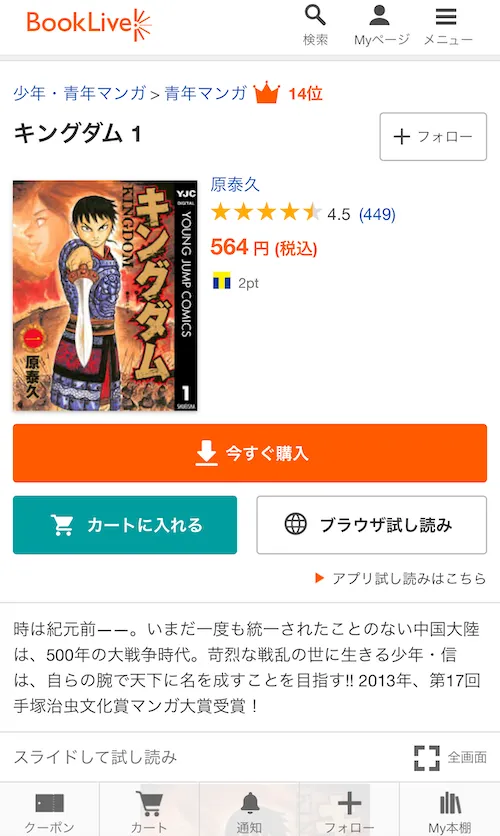
2.クーポンを使いたい場合は、クーポン利用から「適用する」をタップ
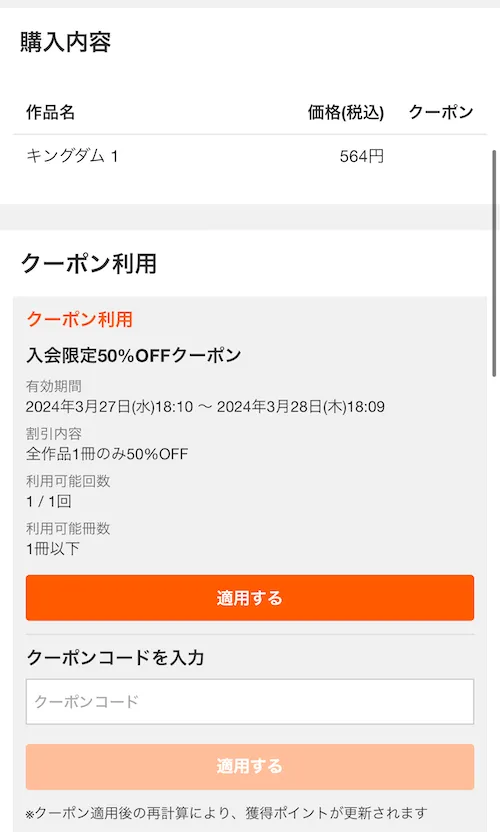
3.ポイントを使いたい場合は、お支払い方法から選択する
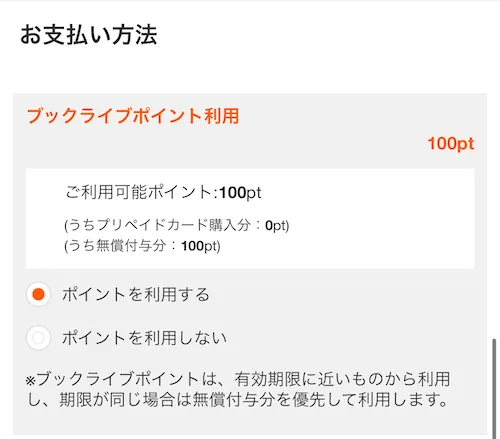
4.購入内容を確認したら、支払い方法を選択して「購入を完了する」をタップ
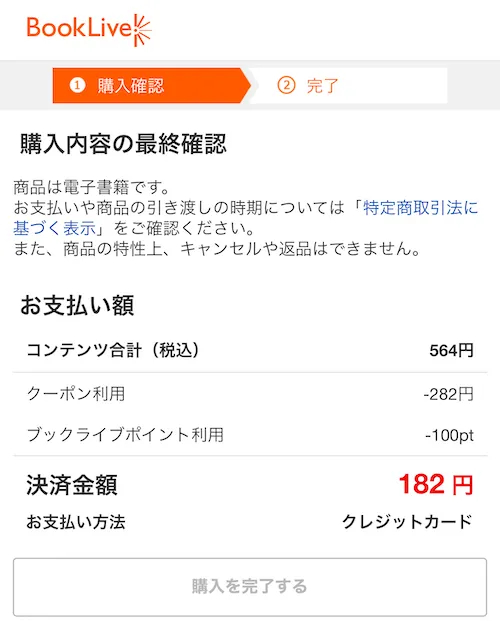
5.ページ下の「My本棚」から購入した作品名をタップ
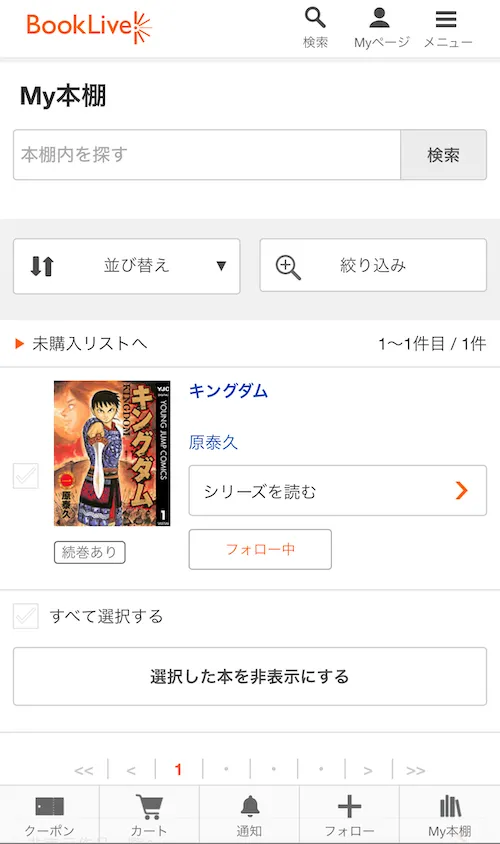
6.選択画面が表示されるため、読みたい方法を選択してタップ
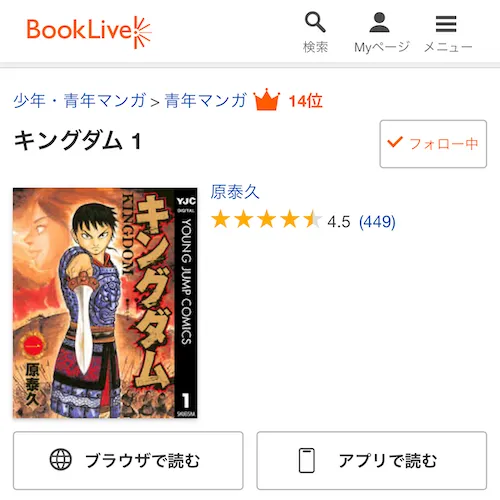
7.選択した方法で、作品が表示される
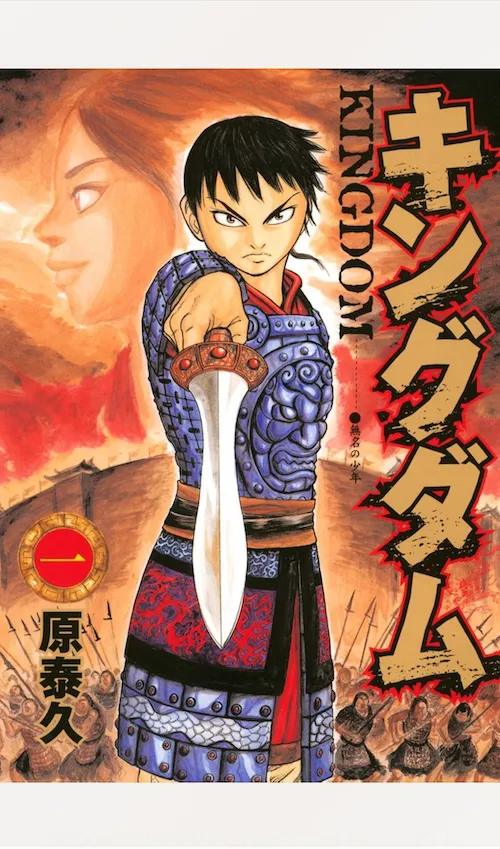
ブックライブ(BookLive!) の解約方法
1.アプリのサブメニュー画面から、「アカウント設定」をタップ
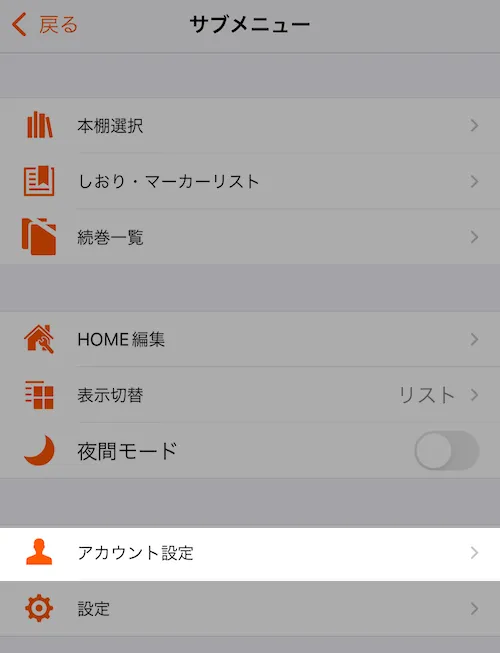
2.ページ下に表示されている「ブックライブを退会する」をタップ
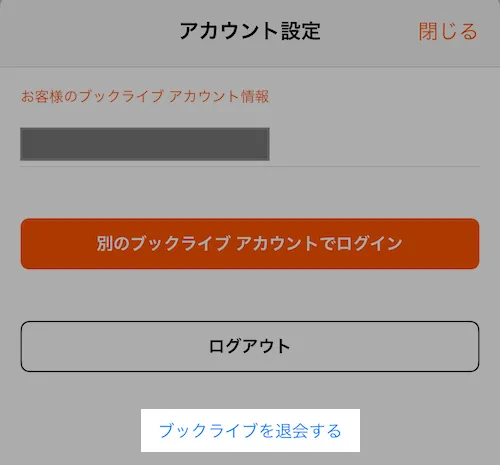
3.ブックライブに登録したパスワードを入力する
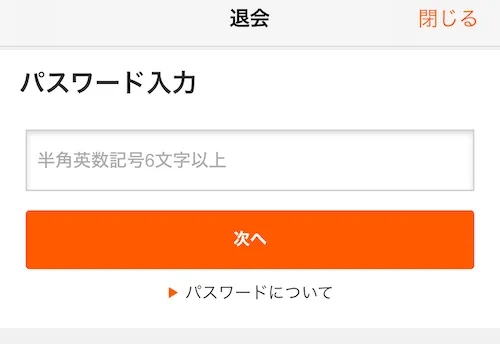
4.退会の注意事項を確認したら、「退会手続きを進める」をタップしたら解約完了
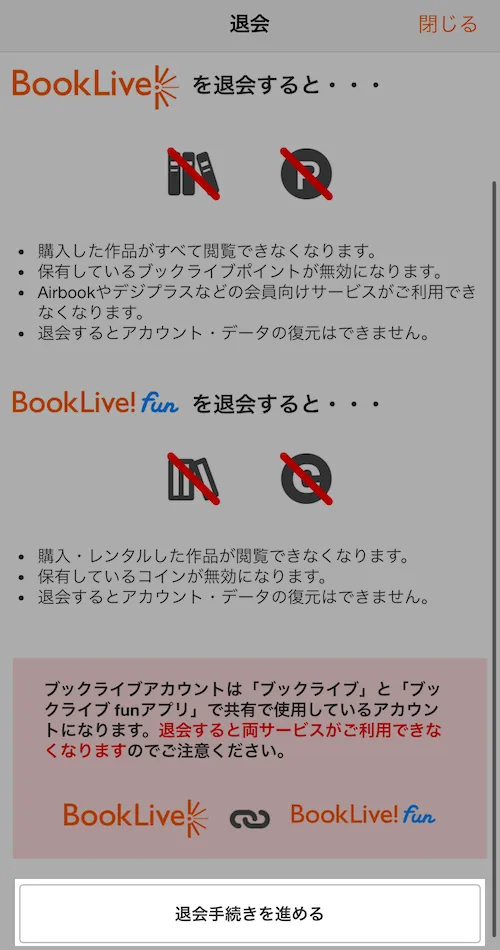
【画像付き】ブックライブ(BookLive!) My本棚の使い方!
ブックライブで購入した書籍の量が多くなると、読みたい書籍を探すのも一苦労でしょう。
ブックライブには、書籍を整理するために「My本棚」という便利な機能があります。
My本棚では、ユーザの好みに合わせて、本棚の追加や並べ替え、本棚をまるごと非表示にすることまで可能です。
「My本棚」の使い方を画像付きで解説していますので、ぜひ参考にしてください。
本棚を追加/削除する方法
1.アプリ画面を右にフリックして、本棚作成画面をタップして本棚名を入力する
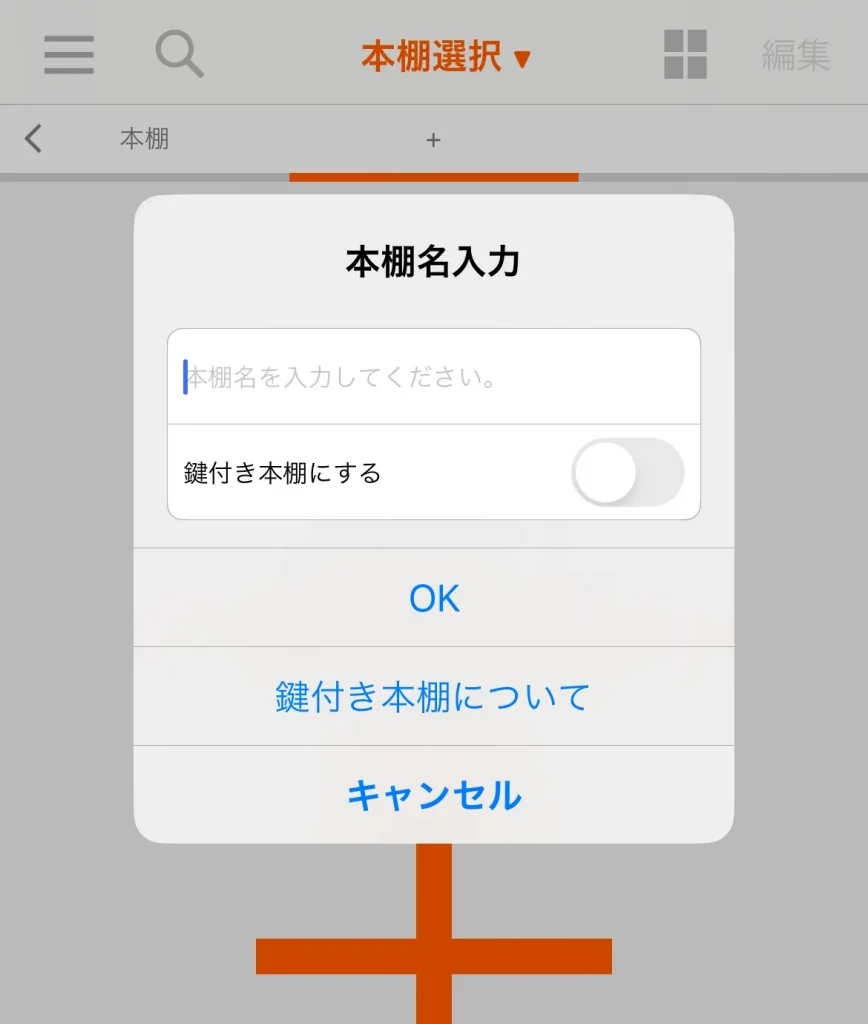
2.入力した本棚名が登録される
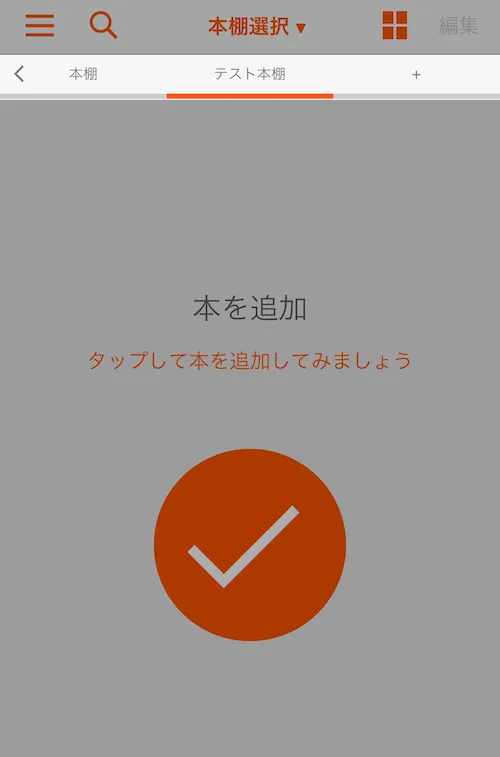
3.アプリトップ画面から「本棚選択」をタップ
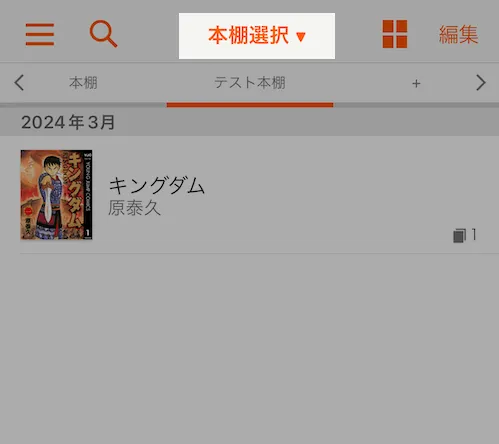
4.右上の「編集」ボタンをタップ
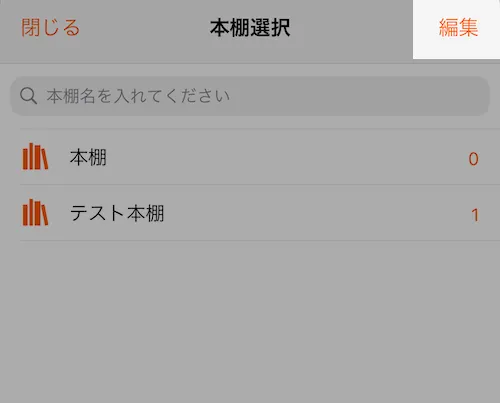
5.削除したい本棚の横に表示された「ー」をタップ
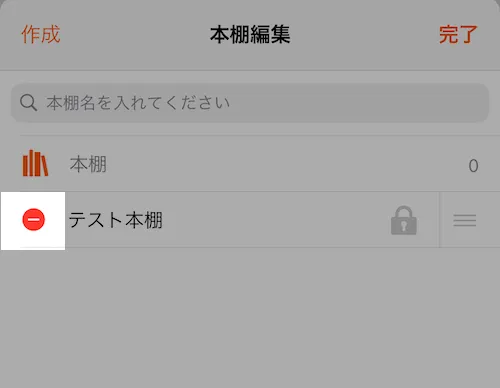
6.確認画面が表示されたら「OK」をタップしたら削除完了
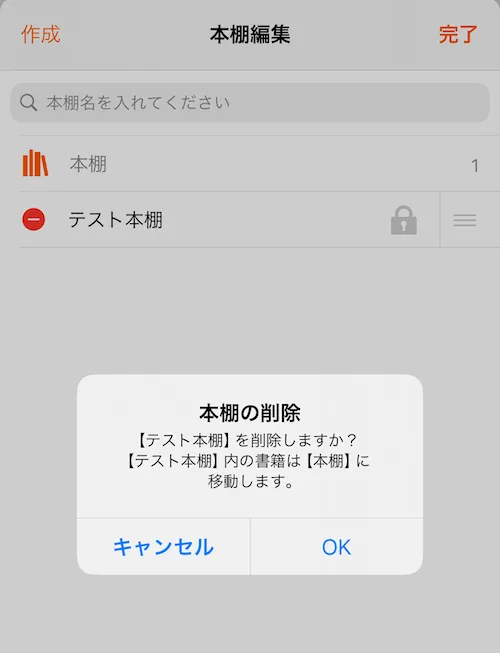
本棚の名前を変更する方法
1.アプリトップ画面から「本棚選択」をタップ
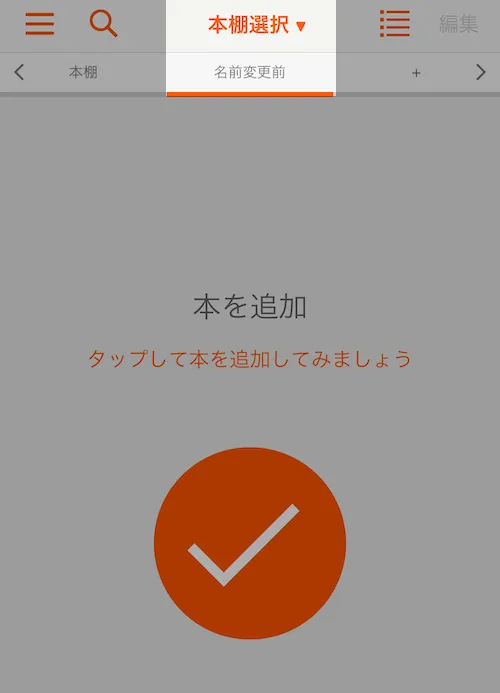
2.右上の「編集」ボタンをタップ
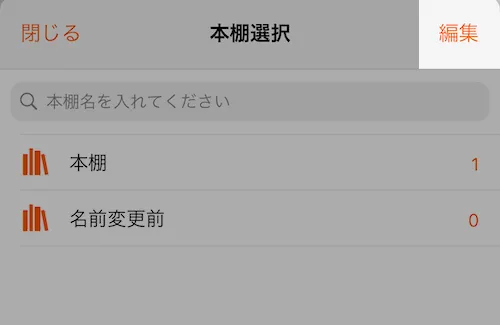
3.変更したい本棚をタップし、名前を変更したら「完了」ボタンをタップ
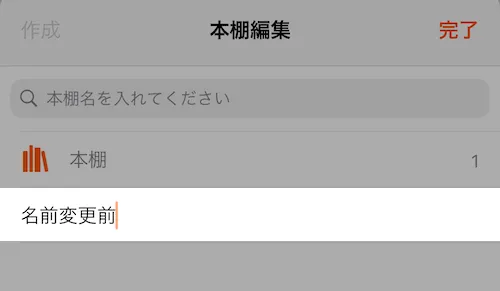
4.本棚の名前が変更される
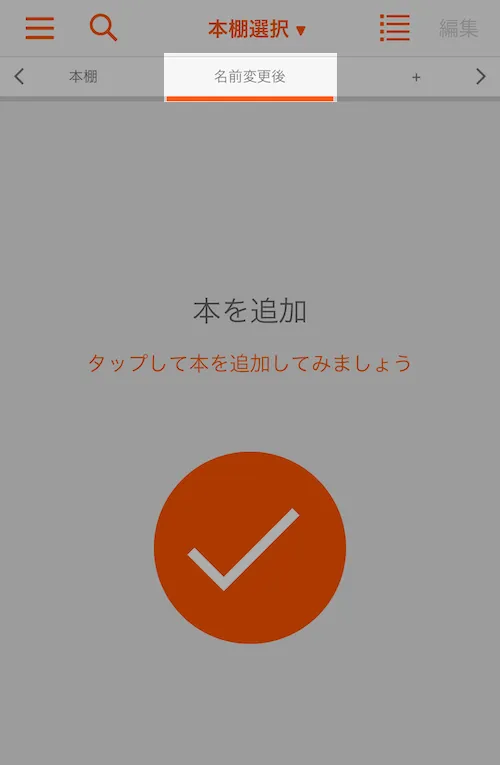
本棚に作品を追加する方法
1.追加したい作品が保管されている本棚を選択し、右上の「編集」ボタンをタップ
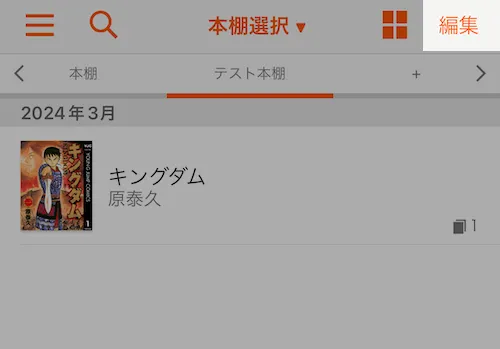
2.移動する作品を選んだら、「移動」ボタンをタップ
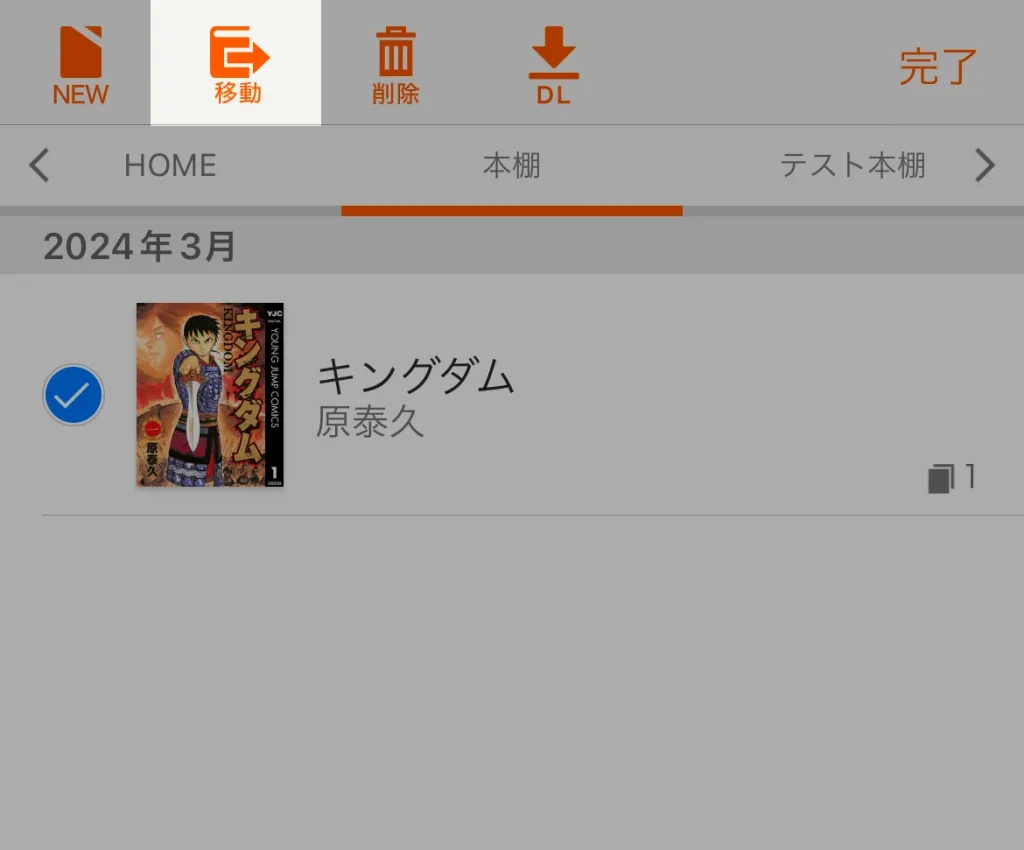
3.本棚の一覧が表示されたら、保管したい本棚をタップ
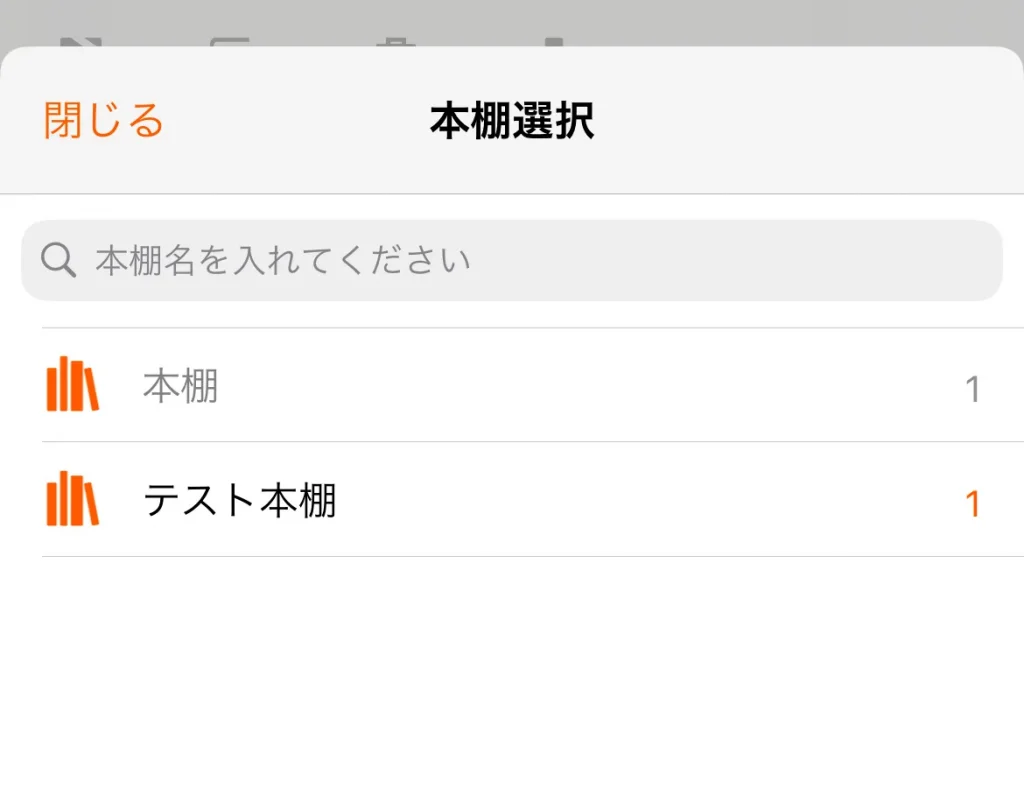
4.選択した作品が本棚に追加される
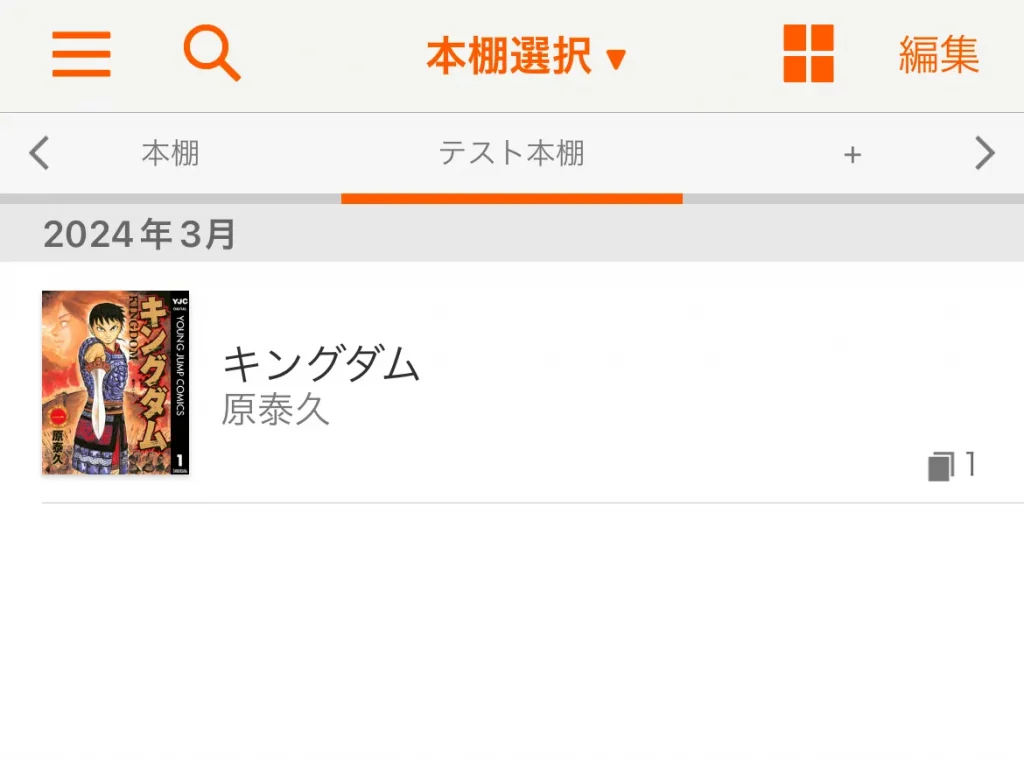
本棚の作品を削除する方法
1.削除したい作品が保管されている本棚を選択し、右上の「編集」ボタンをタップ
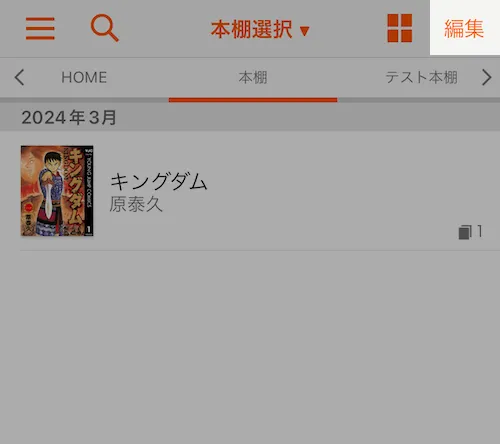
2.削除する作品を選んだら、「削除」ボタンをタップ
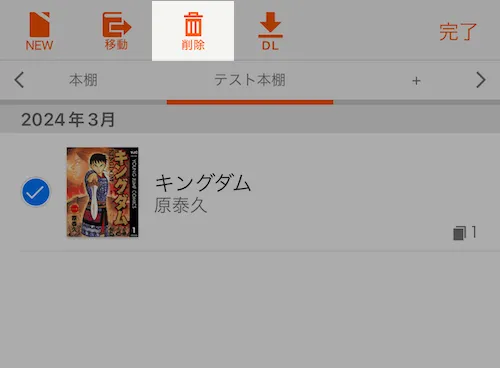
3.選択画面が表示されたら「保管に移動」を選択して削除が完了
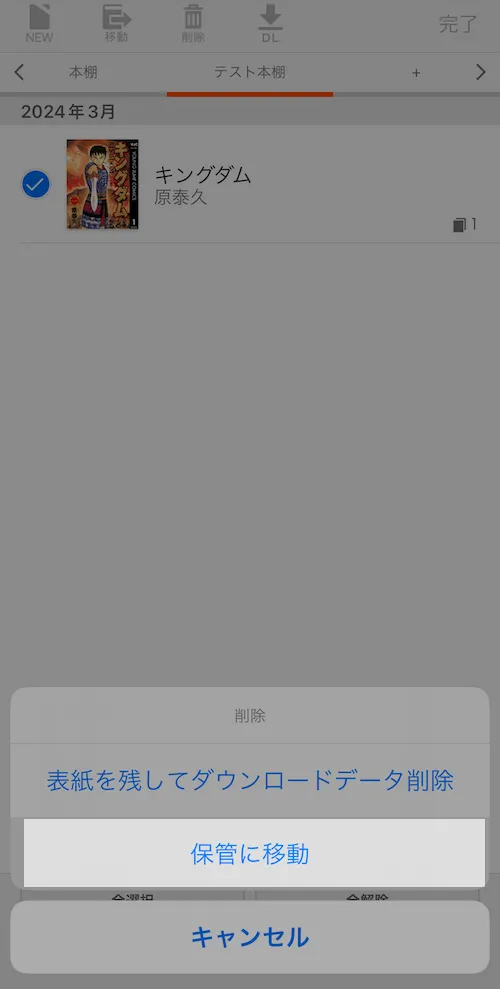
4.本棚に削除した作品を戻したい場合は、本棚選択画面の「保管」から操作可能
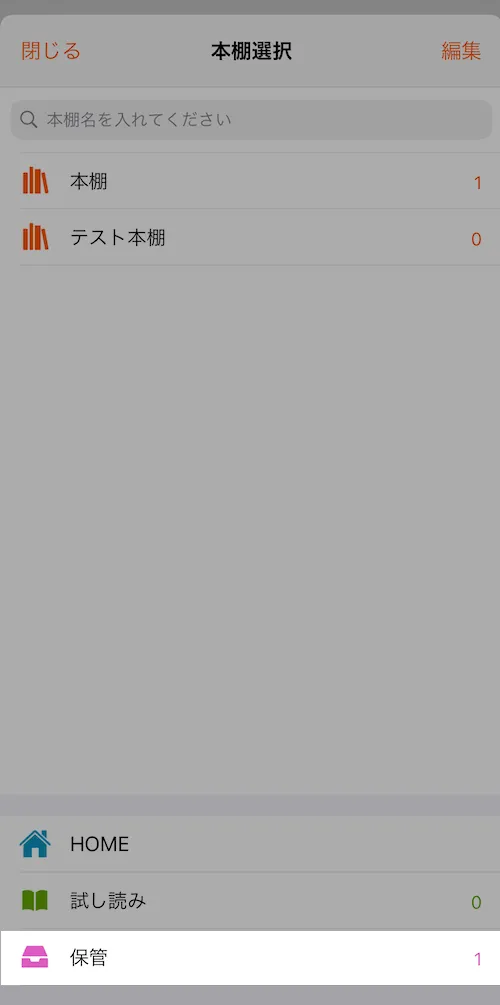
鍵付き本棚で作品を非表示にする方法
1.アプリトップ画面から「本棚選択」をタップし、右上の「編集」ボタンをタップ
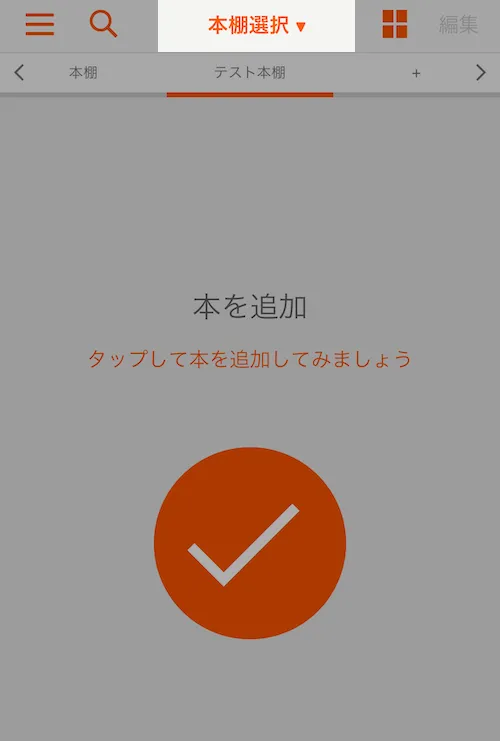
2.非表示にしたい本棚の鍵アイコンをタップ
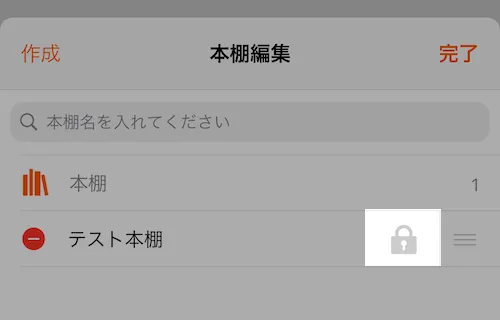
3.鍵番号を入力して「OK」をタップ
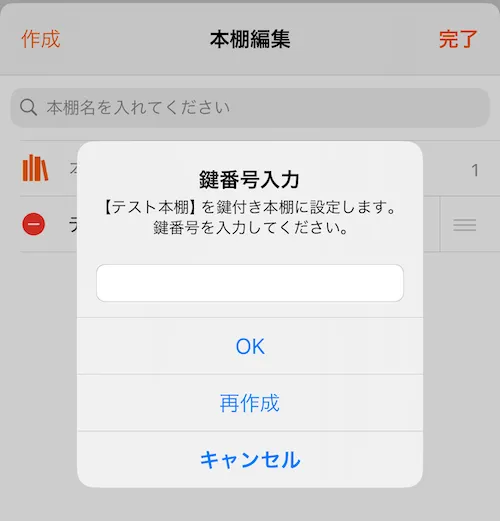
4.アプリのサブメニュー画面から、「設定」をタップ

5.「本棚ロック」をONにすると、作品が本棚ごと非表示になる
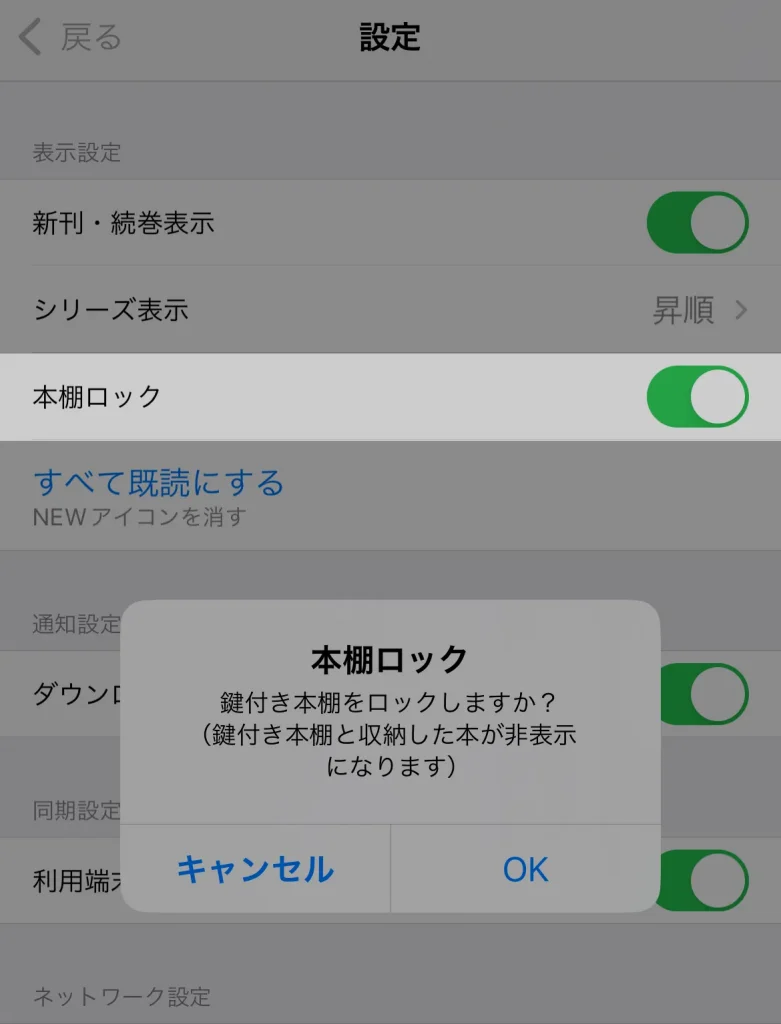
本棚を並べ替える方法
1.アプリトップ画面から「本棚選択」をタップ
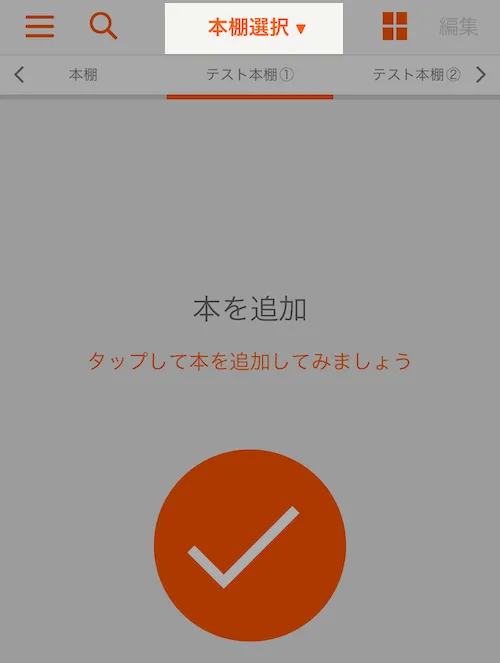
2.右上の「編集」ボタンをタップ
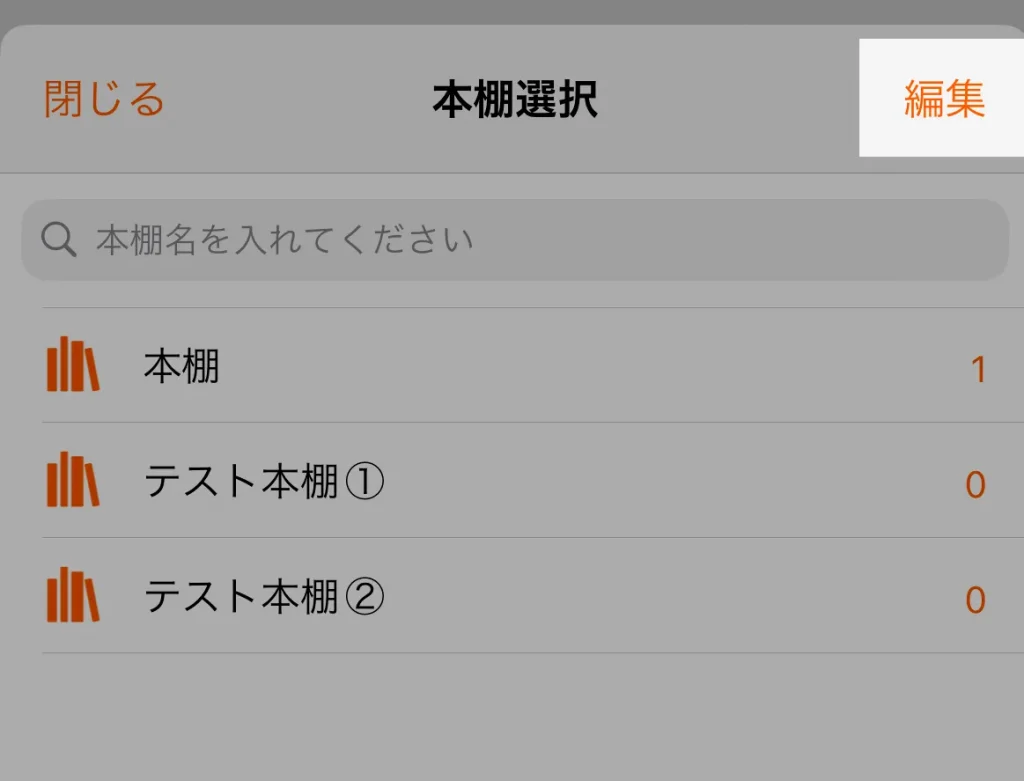
3.メニューボタンをロングタップして、ドラッグして並べ替える

ブックライブ(BookLive!) の便利な機能の使い方!
ブックライブには、快適に読書をするための便利な機能がたくさんあります。
実際の利用者の声を参考に実装されているため、非常に使いやすい機能になっています。
今回紹介する機能を使いこなして、今よりもっと快適な読書ライフを送りましょう。
新刊オート購入機能
新刊オート購入機能は、読みたい作品の新刊が発売日に自動購入される機能です。
機能を利用することで、買い忘れの防止や、購入の手間を省くことができます。
機能の使い方は簡単で、作品ページに表示されている「新刊オート購入」ボタンを押すだけで登録が可能です。
新刊オート購入機能が使えるジャンルは、マンガと雑誌のみで、支払いには事前にクレジットカードの登録が必要になります。
なお、登録した作品の確認と解除は、Myページの「新刊オート購入一覧」ページから一括で管理することができます。
定期購入している雑誌や、気になるマンガの続編をぜひ登録してみてください。
フォロー機能
フォロー機能は、好きな作品の新刊チェックや、値引きが確認できる機能です。
作品と作者のそれぞれをフォローすることができます。
読みたい作品を探すときには、フォロー機能を使う方法がおすすめです。
以下の4ステップで購入してみましょう。
- 気になる作者や作品を見つけたら、とりあえずフォローする
- フォローをすると、自分だけのフォローリストを自動で生成される
- フォローリストから、好みの絞り込み条件でカテゴリ検索する
- 絞り込み条件から、読みたい作品や値引き中の作品などを比較して購入する
また、フォロー機能を使うと、メールやLINE、アプリのプッシュ通知でお知らせを受け取ることもできます。
好みに合わせた通知方法を設定して、気になる作品を見逃さないようにしましょう。
レコメンド機能
レコメンド機能は、作品をおすすめしてくれる機能です。
ストアの作品ページから、少しスクロールすると、おすすめの作品が表示されています。
レコメンド機能は、作品数や利用者データが蓄積されていない場合、効果はあまり期待できません。
配信冊数、利用者数ともに実績のある「ブックライブ」なら充分効果が期待できますね。
また、ブックライブが独自に開発したAIが組み込まれているため、おすすめ機能の品質はとても高くなっています。
レコメンド機能を使えば、自分好みの作品がきっと見つかるはずです。
読みたい作品を探す際には、ぜひ活用してみてください。
しおり・マーカー機能
文章にしおり、マーカーを設置することができる機能です。
電子書籍サービスでは一般的な機能ですが、ブックライブには特徴的な機能として、「しおり・マーカーリスト」があります。
この機能では、しおりやマーカーの一覧から、文章の該当箇所を開くことが可能です。
好きな作品を読むときに、お気に入りのページから楽しむことができますね。
しおり、マーカー機能は、ブックライブに登録すればすぐに使用できます。
会員登録をしていない場合には、まずは無料会員登録から始めましょう。
端末同期機能
ブックライブの利用状況が、端末間で随時、最新の状態に更新される機能です。
同期される情報は以下のとおりです。
- 本棚:本棚の名称、本棚の並び順、本棚内の本の並び順
- しおり:本を閉じたときのページ位置、設置したしおり
- マーカー・メモ:設置したマーカー、作成したメモ
最初にブックライブを起動すると、端末間の同期をするか選択が可能です。
端末を1台しか使わない場合や、同期が不要な場合は「端末間同期をおこなわない」を選ぶようにしましょう。
あとから変更する場合は、メニューから設定を変更することもできます。
ブックライブ(BookLive!) で購入する際の注意点
事前に知っておきたい、ブックライブの注意点を3つ解説します。
ウェブ版の「ブックライブストア」でなければ購入できない
ブックライブのアプリでは、購入した書籍の整理と閲覧のみ利用が可能です。
そのため、電子書籍を購入するためには、ウェブ版のブックライブストアにアクセスする必要があります。
Androidユーザーの方であれば、ブックライブストアからダウンロードできる「ブックライブ PLUS」を利用することで、アプリ内からの購入が可能です。
App Store配信のiOSアプリ、Google Play配信のAndroidアプリからは、書籍の購入ができませんので、注意しましょう。
購入後の支払い方法の変更や返品はできない
ブックライブでは、購入した書籍の返品はできません。
また、あとから購入時の決済方法も変更できないため、併せて注意が必要です。
主要な電子書籍サービスでも、同様の対応になっているため、ブックライブだけが返品できないわけではありません。
電子書籍の性質からして、返品ができないのは仕方がないですね。
購入画面では、購入内容の最終確認が表示されますので、内容に誤りがないか確認するようにしましょう。
領収書の発行はできない
税務上の経費として扱うために、領収書が必要な方も少なくないでしょう。
ブックライブでは、領収書の発行がされないため注意が必要です。
ブックライブは、領収書の代わりに下記の3つを購入明細としています。
- 購入後、登録したメールアドレスへ送信されるレシートメール
- クレジットカード会社から発行される利用明細
- 電子マネーを購入したときの領収書
レシートメールは再発行されないため、削除しないように気をつけましょう。
ブックライブ(BookLive!) のよくある質問
ブックライブ(BookLive!)の登録にお金はかかる?
ブックライブの会員登録は無料のため、お金はかかりません。
月額料金や年会費などもなく、電子書籍を購入するときだけ支払いが発生します。
ブックライブ(BookLive!)のアプリ版とブラウザ版の違いは?
アプリ版では、購入した書籍の整理と閲覧機能のついた、「My本棚」の利用が可能です。
アプリ版は、読書に便利な機能が充実しており、限定のクーポン配布も受けられます。
ブラウザ版では、書籍の整理と閲覧のほかに、書籍の購入ができます。
書籍の購入や、ポイント特典などブラウザ版でしか対応していない機能もあります。
機能の多いブラウザ版ですが、読書に優れているのはアプリ版の方でしょう。
ブラウザ版では利用端末や作品によって、画面の表示が崩れてしまうこともあります。
また、アプリ版がオフライン環境で利用できることに対し、ブラウザ版は常にオンライン環境が必要な点に違いがあります。
ブックライブ(BookLive!)がサービス終了する可能性は?
株式会社BookLive!(ブックライブ)は、TOPPANホールディングス株式会社(旧:凸版印刷株式会社)の連結子会社です。
業績の良い大手親会社のため、運営会社がつぶれることはまず考えられないでしょう。
サービスの利用者数は1,500万人を誇っており、運営開始から10年以上も経過しています。
これまでの実績をみれば、これからも充分安心して使えるサービスといえます。
まとめ:ブックライブ(BookLive!)の使い方は簡単!便利に機能を使いこなそう!
この記事では、ブックライブの簡単な使い方から、お得に使える方法まで解説しました。
読書に便利な機能はもちろん、読書以外でも楽しめるサービスが充実していましたね。
ほかにも、紹介しきれていない便利機能はまだまだあります。
ブックライブが長年にわたり親しまれているのは、常に利用者の声に耳を傾け、利便性を最優先に考えたサービスを提供し続けているからかもしれません。
「ブックライブ」に登録して、より豊かな読書ライフを体験してみませんか?


コメント